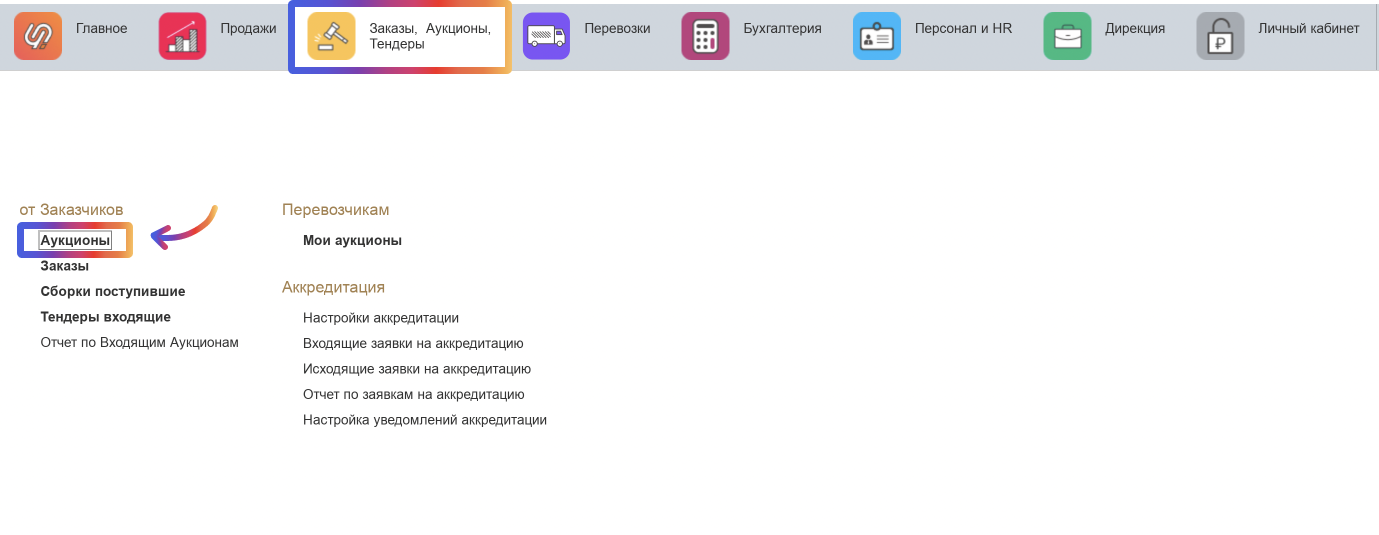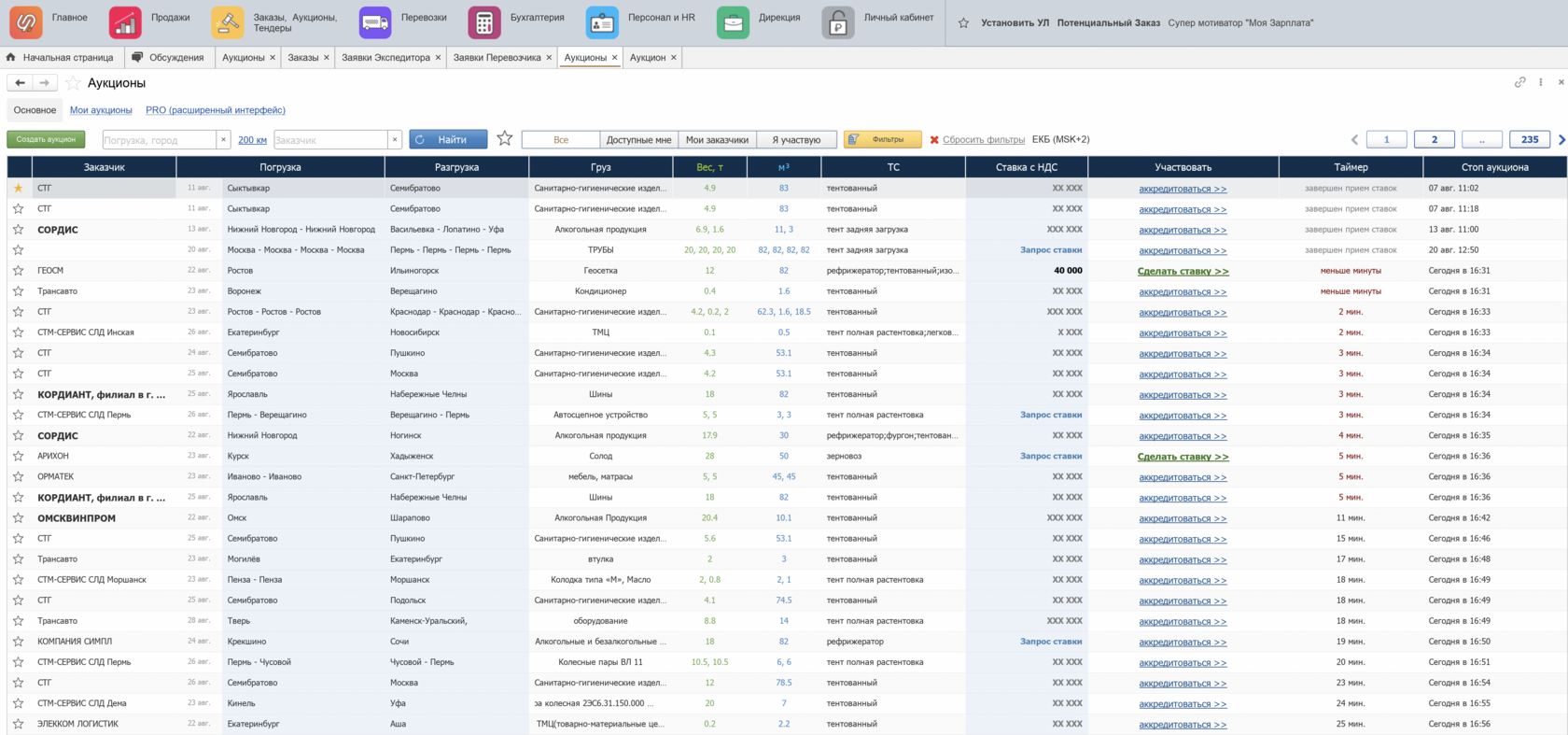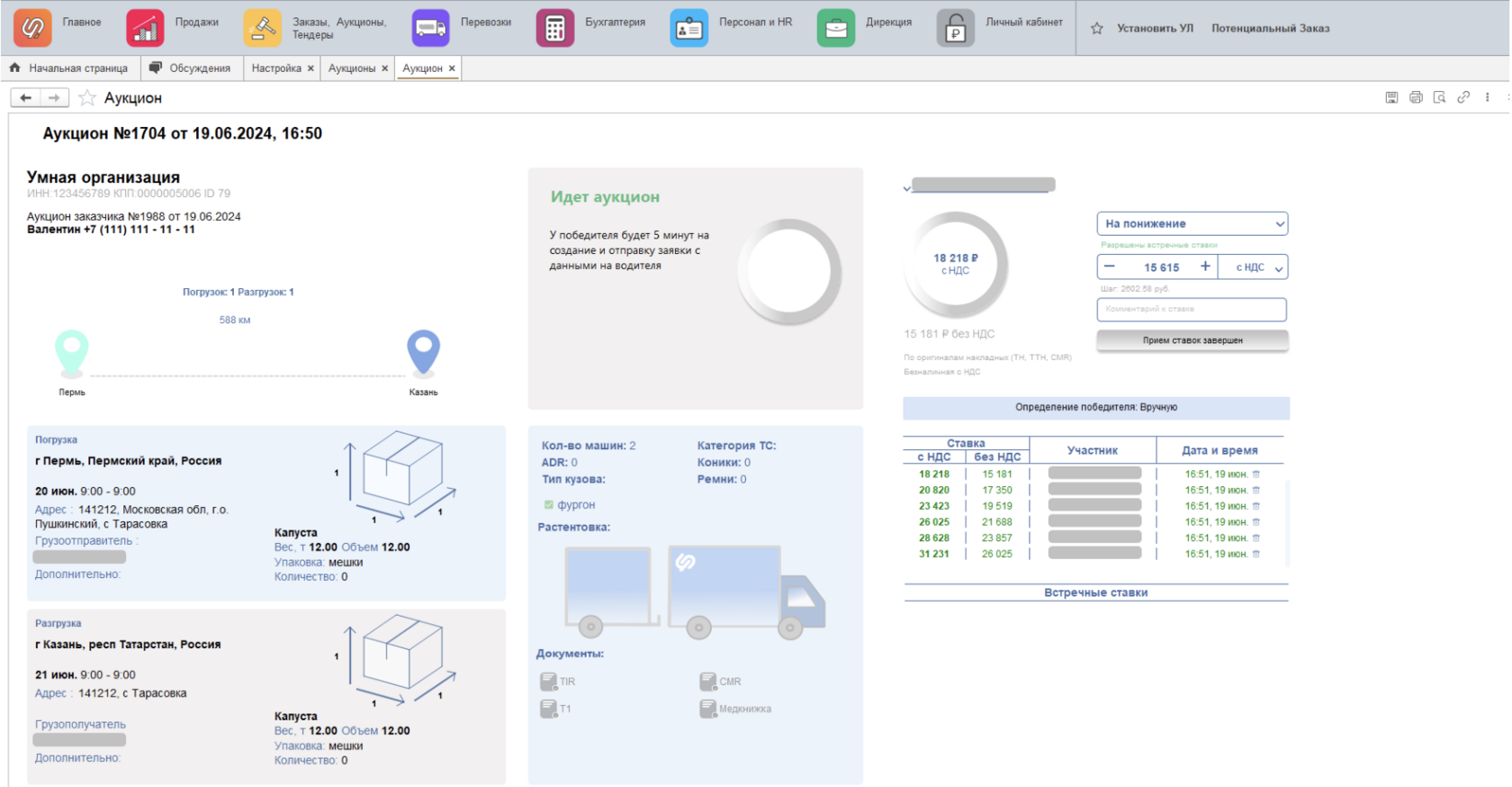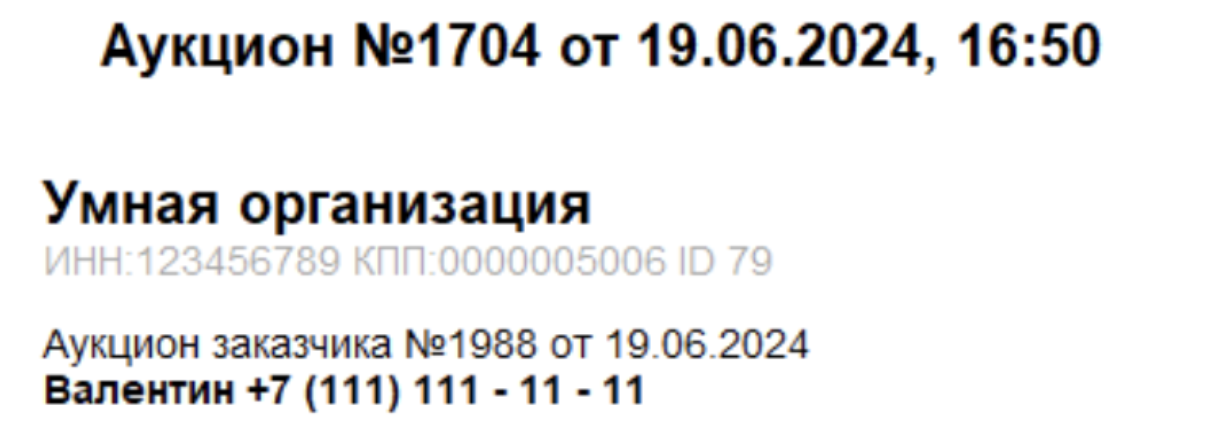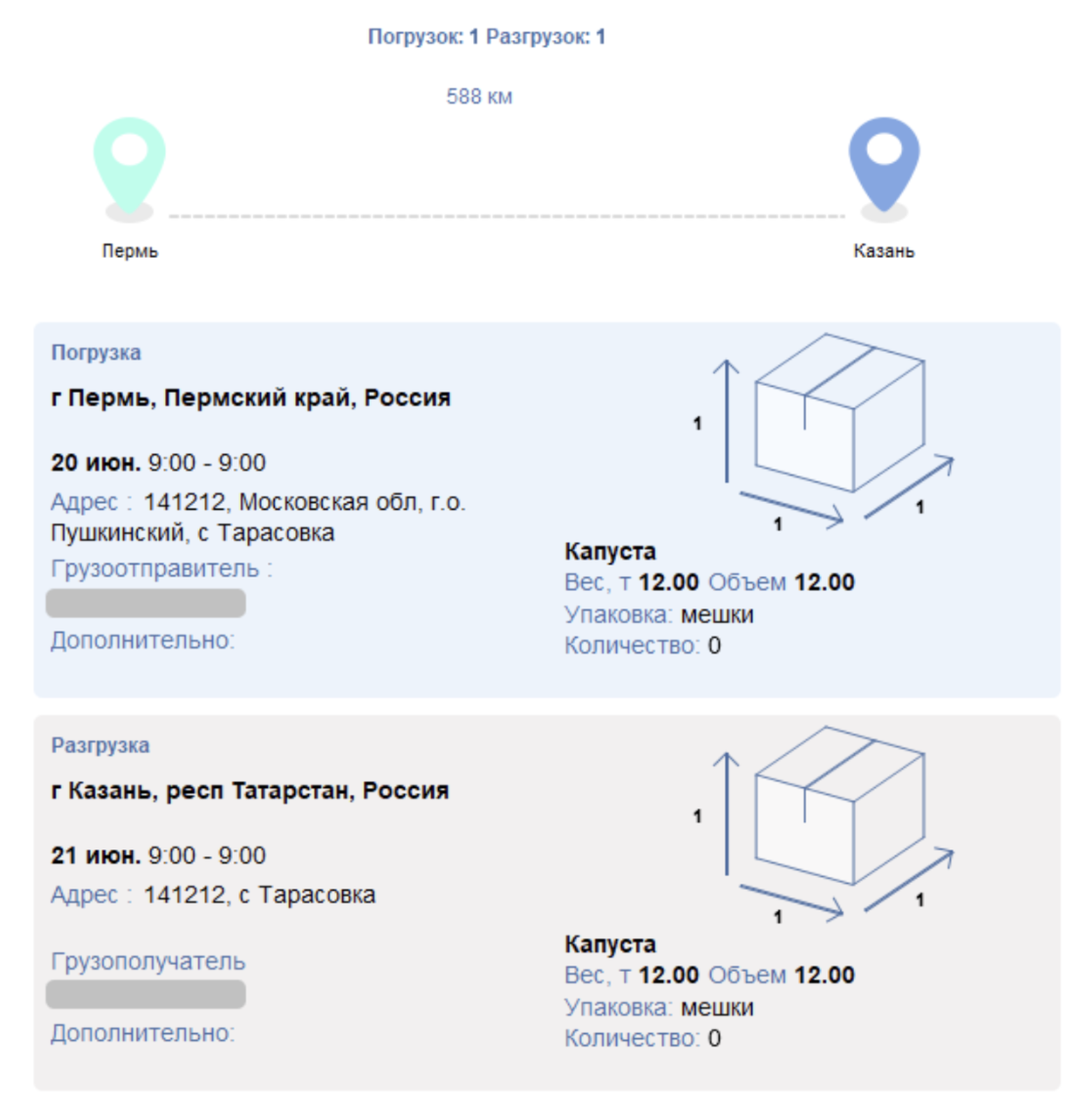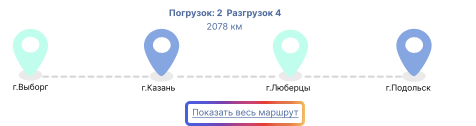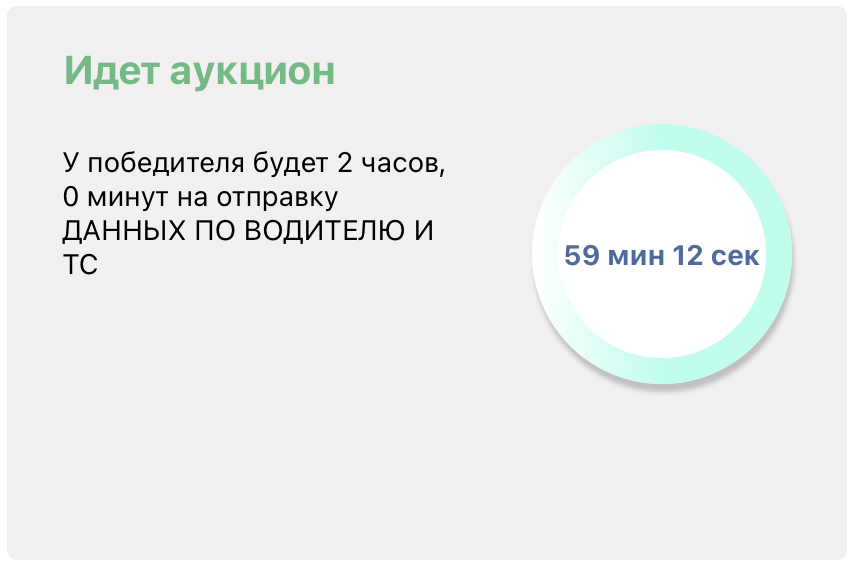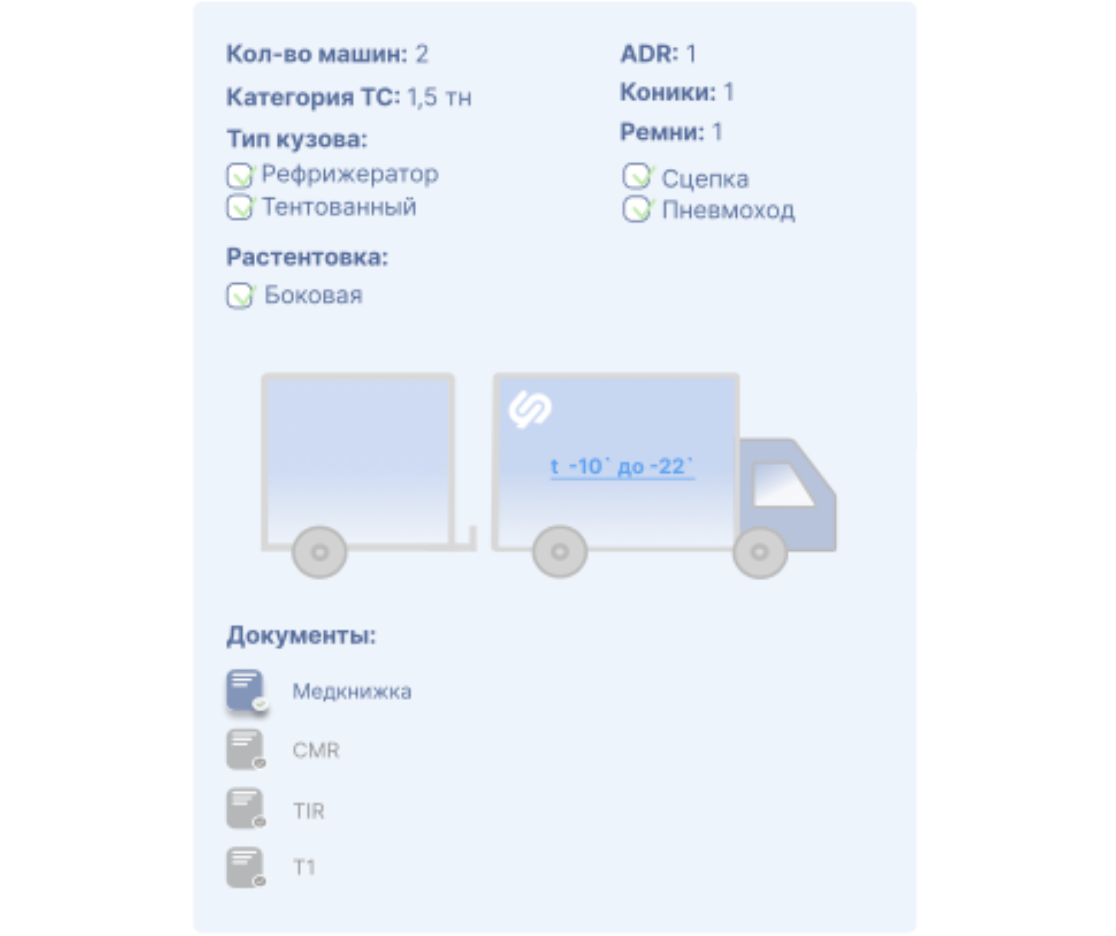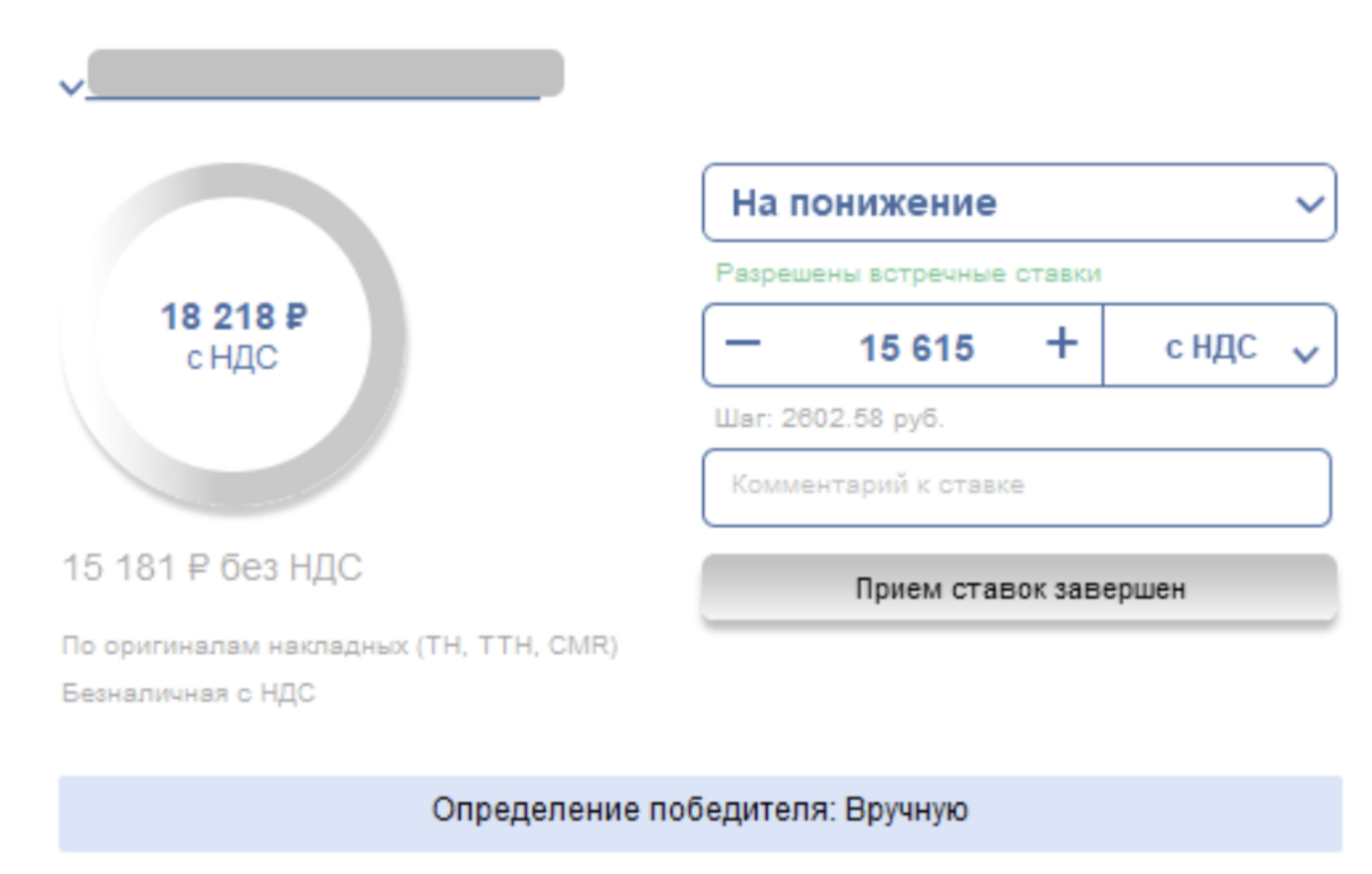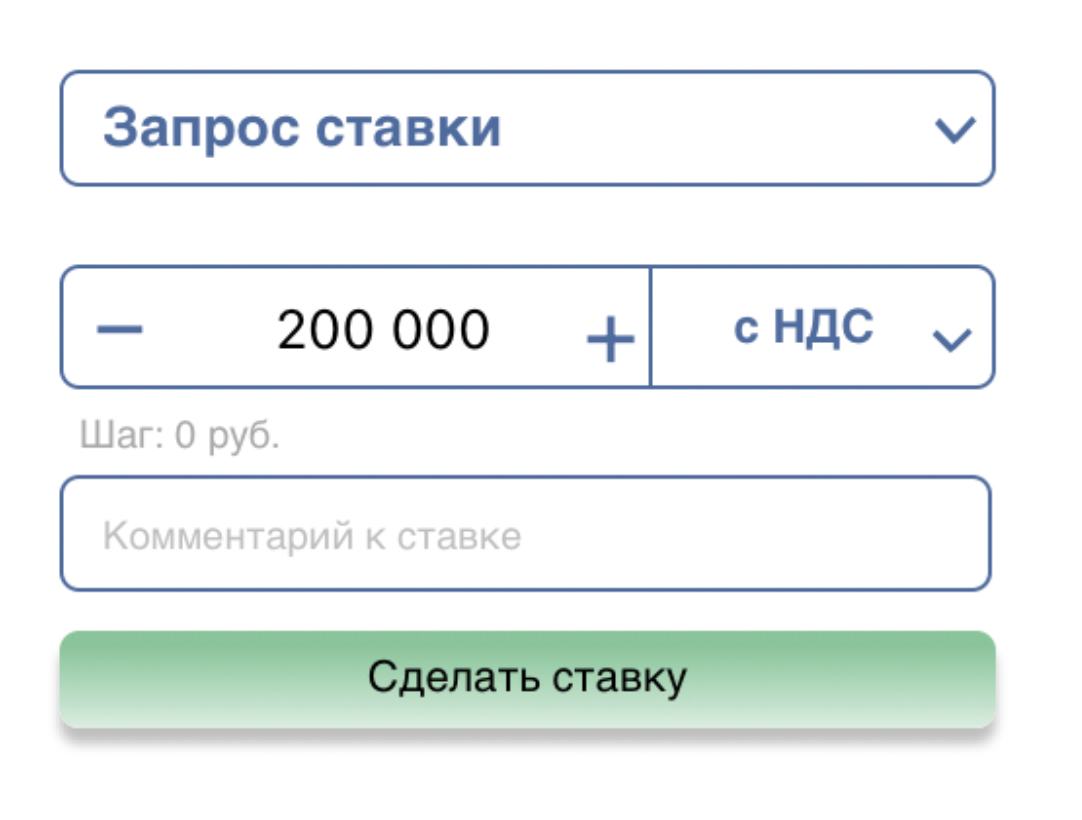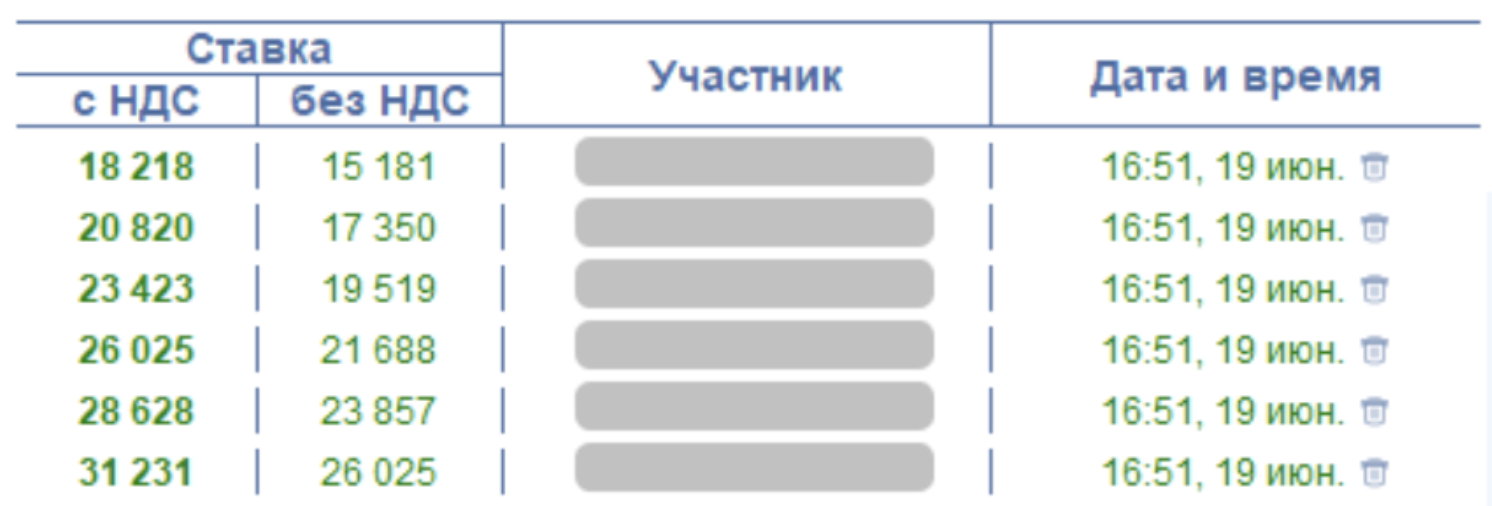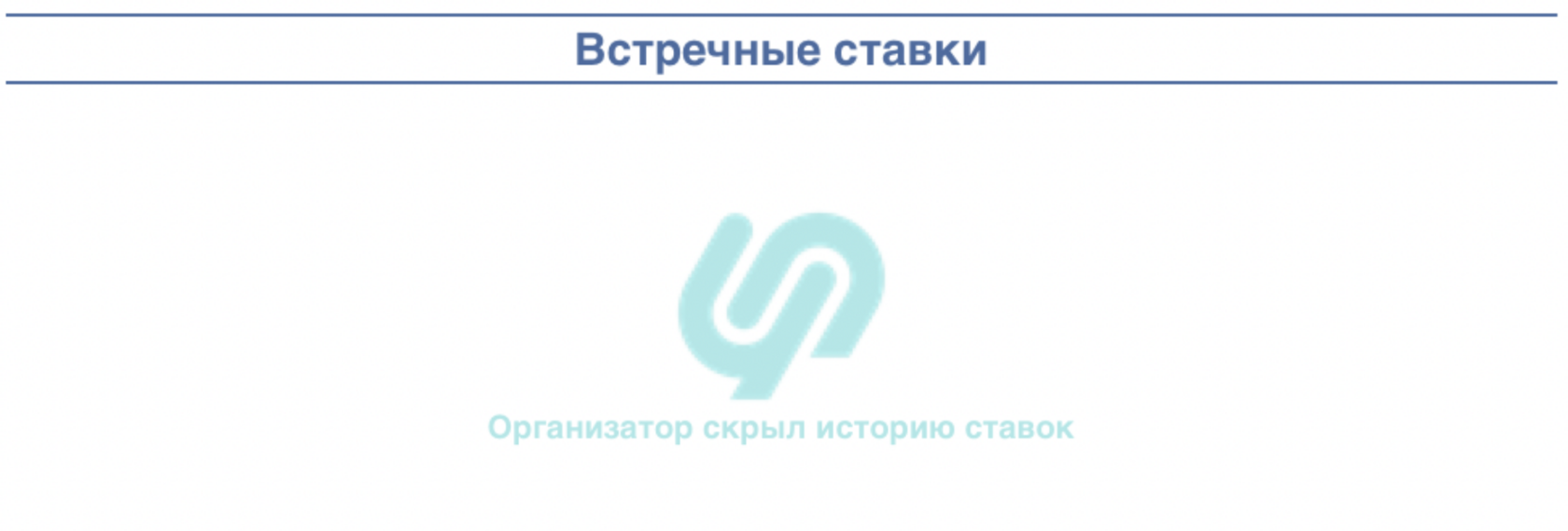|
Как участвовать в аукционах?
|
|
|
|
1. Найдите в разделе «Заказы, аукционы, тендеры» вкладку «Аукционы»:
|
|
|
|
2. Открылся журнал аукционов:
|
|
|
|
Журнал аукционов делится на три вида:
1) Основной — упрощенный вариант, где видна только ключевая информация по торгам;
2) Мои аукционы — исходящие аукционы, которые запускаете вы, чтобы разыграть свой рейс среди перевозчиков;
3) PRO (расширенный интерфейс) — видна не только информация из основного журнала, но и подробно описана специфика необходимого транспорта.
|
|
|
|
3. Отфильтруйте список аукционов:
С помощью радиуса для поиска по городам погрузки и разгрузки можно искать отгрузки не только в нужном городе, но и рядом с ним.
Фильтрация позволяет выбрать тех заказчиков, которых вы грузите, чтобы видеть только их рейсы.
Кроме того, журнал аукционов можно отфильтровать по статусам:
1) Вы победитель! — аукционы, по которым ваша компания стала победителем;
2) Планируется — аукционы, время старта которых еще не наступило;
3) Идет аукцион — активные аукционы, в которых можно принять участие прямо сейчас и предложить свою ставку;
4) Определение победителя — завершенные аукционы, по которым заказчик определяет победителя;
5) Завершен — аукцион завершен, а с победителем уже подписана заявка на перевозку.
Список аукционов можно вывести одним кликом по наиболее подходящим для вас критериям:
|
|
|
|
1) Все — отображаются абсолютно все аукционы, которые опубликованы в Умной Логистике;
2) Доступные мне — отображаются аукционы от контрагентов, у которых ваша компания прошла аккредитацию или она необязателена;
3) Мои заказчики — видны аукционы заказчиков, в которых вы указаны ответственным менеджером;
4) Я участвую — аукционы, в которых ваша компания принимает участие.
Интересующие вас торги можно выделить звездочкой слева — такие аукционы попадут в раздел «Избранное»:
|
|
|
|
4. Двойным кликом откройте аукцион, чтобы просмотреть детали перевозки и тип аукциона:
|
|
|
|
P. S. Доступна «малая» форма участия в аукционе, она открывается нажатием на «Сделать ставку» и нужна, чтобы сделать предложение прямо из журнала, не заходя в сам аукцион.
1) Номер аукциона и информация о заказчике содержится в первом окне:
|
|
|
|
Заказчик также может указать комментарий к перевозке с дополнительной информацией и прикрепить нужные файлы.
2) Следующий блок — вся информация о маршруте и деталях перевозки:
|
|
|
|
В случае, если организатор аукциона указал более четырех точек погрузки/разгрузки, то появится ссылка на просмотр полного маршрута перевозки. Она выглядит так:
|
|
|
|
3) Далее — данные об аукционе и его текущем статусе:
|
|
|
- Идет аукцион
- Аукцион продлен
- Определение победителя
- Аукцион завершен
- Оформление заявки
|
|
|
|
4) Информация о требуемом типе транспортного средства, его количестве и необходимых документах для перевозки:
|
|
|
|
Документы, которые нужно предоставить при перевозке, выделяются синим цветом — например, медицинская книжка.
5) Блок показывает организацию, от которой будет сделана ставка, информацию о начальной ставке и предложенную вами ставку:
|
|
|
Индикатор начальной ставки будет менять цвет в зависимости от положения вашей ставки:
- Зеленый — ваша ставка лидирует
- Желтый — вашу ставку перебили
|
|
|
|
Если вас заинтересовал аукцион, предложите свою ставку и нажмите «Сделать ставку»:
|
|
|
Проанализируйте реальные ставки у перевозчиков в УЛ Trans по данному направлению через функцию — Расчет ставки по Биг Дате.
6) История ставок позволяет изучить динамику аукциона.
В ней можно изучить все ставки по времени и участников, а видимость всей информации настраивает организатор:
|
|
|
|
7) Чтобы указать свое предложение, которое может не соответствовать методике проведения торгов, отправьте «Встречную ставку»:
|
|
|
|
Такие ставки заказчики обрабатывают отдельно: они не участвуют в автоматическом определении победителя и не влияют на длительность и перезапуск аукциона.
|
|
|
5. При аукционе «Голландский» или «На понижение» появится статус «Оформление перевозки», и победитель определится автоматически. В случае выигрыша вы получите заказ на перевозку, из которого нужно будет создать заявку и отправить ее заказчику.
Аукцион «Запрос ставок», в свою очередь, предполагает ручное определение победителя заказчиком.
|
|
|
|